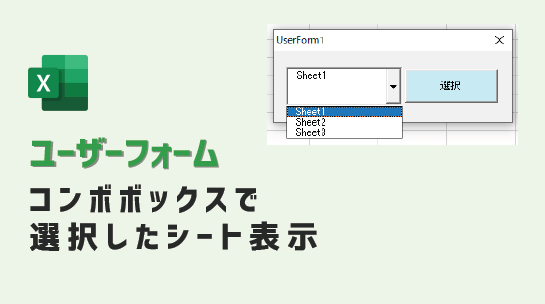コンボボックスで選択したシートをアクティブにする方法をご紹介します。
ぜひお試しください!
動画で動作確認ができます👇
ユーザーフォーム作成
ユーザーフォームを作成します。
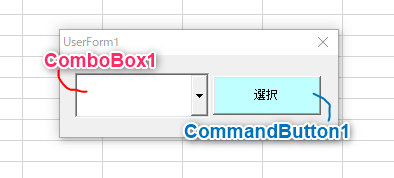
Excelシート
「Sheet1」にマクロボタンを設置します。
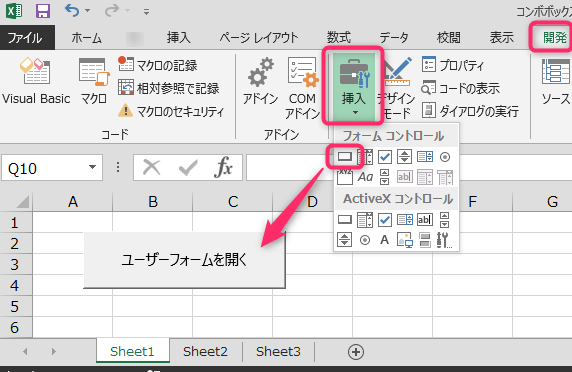
以下コードを標準モジュール「Module1」に入力して、
ボタンをクリックしたときに、ユーザーフォームが開くようにします。
Sub ボタン1_Click()
UserForm1.Show vbModeless
End Sub
マクロコードを「Module1」に入力した画面

マクロコードを入力
マクロコードを「UserForm1」に入力します。
Private Sub UserForm_Initialize()
'ユーザーフォームを開いたときに実行される
Dim Ws As Worksheet
'コンボボックスに全シート名を追加
For Each Ws In Worksheets
ComboBox1.AddItem Ws.Name
Next
End Sub
Private Sub CommandButton1_Click()
'コマンドボタンをクリックしたときに実行される
'コンボボックスで選択したシートに移動
Sheets(ComboBox1.Value).Activate
End Sub
マクロコードを入力する場所「UserForm1」
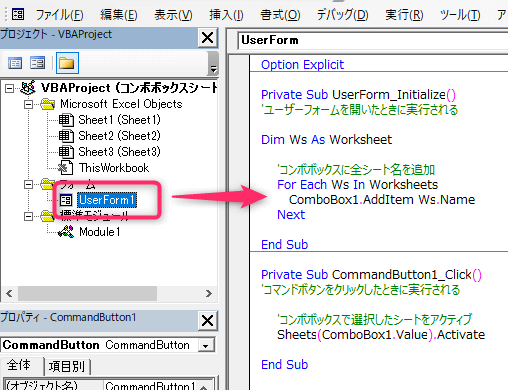
動作
ユーザーフォームを開いて、コンボボックスからシート名を選択し、
「選択」ボタンをクリックします。
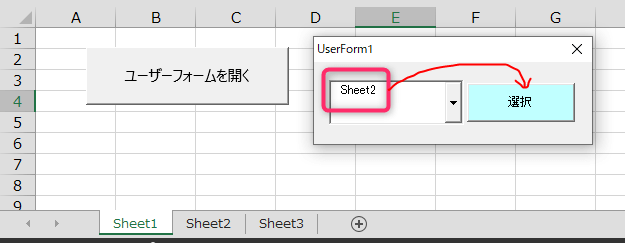
コンボボックスで選択したシートに移動します。

シートを増減した場合、ユーザーフォームを一度閉じて、
再度開くと、コンボボックスに反映されます。

この記事がお役に立ちますと幸いです🍀
・【ExcelVBA】ユーザーフォーム作成の事例まとめ

【VBAユーザーフォーム】何ができるの?:使用例34選
...
「たった1秒で仕事が片づくExcel自動化の教科書【増強完全版】」
「5時間かかる作業が3時間でできます」ではなく「1秒で終わらせます」へ
毎日の業務を瞬時に終わらせるしくみを解説
リンク